LG LGD801 Owner’s Manual

Guía del Usuario
ESPAÑOL
www.lg.comMFL68104101 (1.0)


LG G2
LG G2 Guía del usuario
• Las visualizaciones e ilustraciones de la
pantalla pueden variar de las que ve en el
teléfono.
• Es posible que parte del contenido de esta
guía no se aplique al teléfono, dependiendo
del software o del proveedor de servicios. Toda
la información de este documento está sujeta
a cambios sin previo aviso.
• Este teléfono no es adecuado para personas
con alguna discapacidad visual ya que cuenta
con un teclado en pantalla táctil.
• Copyright ©2013 LG Electronics, Inc. Todos
los derechos reservados. LG y el logotipo de
LG son marcas registradas de LG Group y
sus entidades relacionadas. Todas las demás
marcas son propiedad de sus respectivos
titulares.
• Google™, Maps™, Gmail™, YouTube™, y Google
Play™ son marcas registradas de Google, Inc.
Español

INTRODUCCIÓN
Sobre esta guía para el usuario
Lea atentamente esta guía del usuario antes de usar el teléfono y consérvela para
futuras referencias.
Si su teléfono no funciona correctamente, consulte la sección de preguntas frecuentes.
• Es posible que algunas funciones y servicios varíen según el área, el teléfono,
el operador y la versión del software del teléfono.
• Las visualizaciones y las ilustraciones de la pantalla en este manual del usuario
pueden diferir de las visualizaciones del teléfono real.
• Los diseños y las especificaciones del teléfono y de otros accesorios están sujetos a
cambios sin previo aviso.
2
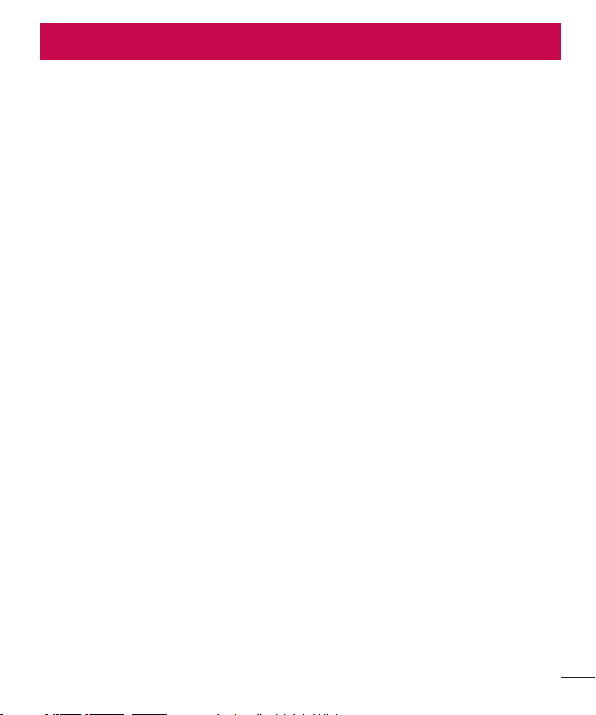
Contenido
INTRODUCCIÓN ................................2
Aviso importante ................................6
Características del teléfono ............ 13
Instalación de la tarjeta SIM ................... 16
Cargar el teléfono .......................................17
Cómo alternar entre aplicaciones y salir
de éstas ........................................................ 19
La pantalla principal .......................20
Sugerencias sobre la pantalla táctil ..... 20
Sensor de proximidad .............................. 21
Bloquear el teléfono .................................. 21
Cambio rápido al Modo Silencio/
Vibración ..................................................... 22
Descripción general de la pantalla
principal ....................................................... 23
Navegación a través de los paneles
de la pantalla principal ............................ 24
Editar paneles ...............................................24
Desbloquear la pantalla........................... 25
KnockON ..................................................... 26
Navegar por los submenús de
aplicaciones .................................................27
Personalizar la pantalla principal ...........27
Cómo personalizar iconos de
aplicaciones en la pantalla principal .... 29
Crear carpetas en la pantalla principal 30
Personalice la pantalla de aplicaciones 31
Ver el fondo de pantalla sin elementos
Acceso rápido ............................................ 32
Notifi caciones ............................................ 33
Acceder notifi caciones ...............................33
Ajustes rápidos.............................................33
Iconos indicadores en la Barra de estado
Teclado en pantalla .................................. 36
Teclado LG .....................................................37
Teclado QWERTY ....................................... 38
Teclado de teléfono ....................................40
Escritura manual ......................................... 42
Funciones adicionales del teclado .......43
32
34
Sugerencias para la edición de texto .. 44
Cómo usar la función Clip Tray ............. 45
Text Link ...................................................... 46
Plug & Pop ..................................................47
Confi gurar la cuenta de Google .... 48
Crear una cuenta de Google ................. 48
Iniciar sesión en la cuenta de Google . 48
Llamadas .......................................... 50
Realizar una llamada ................................ 50
Llamar a los contactos ............................ 50
Responder y rechazar una llamada .....50
Cuando la pantalla está bloqueada ....... 50
Cuando la pantalla está desbloqueada ..51
Ajuste del volumen durante la llamada 51
Hacer una segunda llamada ................... 51
Ver los registros de llamadas ................. 52
Ajustes de llamada ................................... 52
Contactos ......................................... 53
Buscar un contacto .................................. 53
Agregar un nuevo contacto ................... 53
Contactos favoritos ................................... 54
Mensajería/Correo electrónico ...... 56
Mensajes ..................................................... 56
Vista de conversación ............................. 56
Enviar un mensaje ...................................... 56
Usar emoticones .......................................... 57
Cómo cambiar el tema de la
conversación .................................................57
Cambiar los ajustes de su mensaje........57
Correo electrónico .................................... 58
Para abrir la aplicación Correo ................ 58
Cuenta de correo electrónico de
Microsoft Exchange .................................. 58
Otra cuenta de correo electrónico (POP3
y IMAP4) ...................................................... 58
Ajustes del servidor de entrada ...............59
Ajustes del servidor de salida ..................59
Para abrir la carpeta Cuentas unifi cadas
Redactar y enviar correos electrónicos .59
59
3
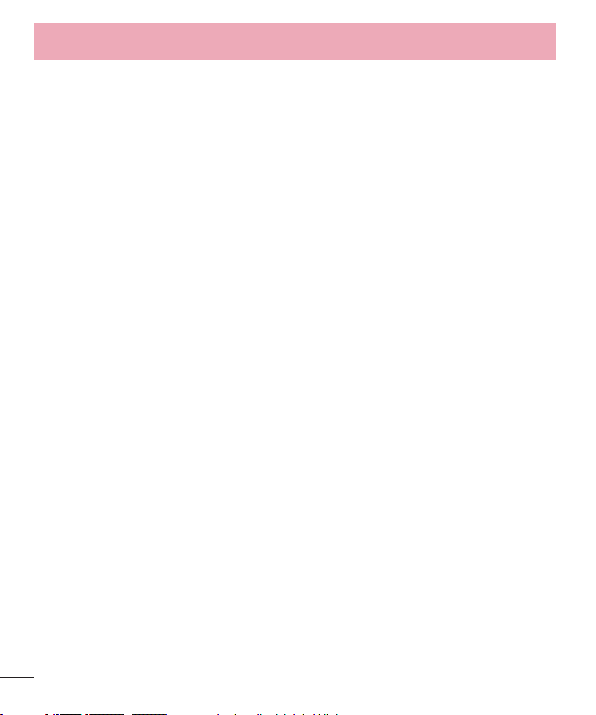
Contenido
Usar las carpetas de las cuentas .......... 60
Agregar y editar cuentas de correo
electrónico ................................................... 60
Red social ......................................... 62
Agregar una cuenta al teléfono ............ 62
Sincronización de cuentas del teléfono
Life Square ................................................. 63
Cámara ............................................. 64
Cómo usar el visor .................................... 64
Tomar una foto ......................................... 65
Después de que haya tomado la foto . 65
Opciones de ajustes avanzados ........... 65
Ver las fotos guardadas ............................67
Establecer una foto como fondo de
pantalla ........................................................ 68
Enfoque automático multipunto ........... 68
Disparo & Reparación .............................. 69
Superzoom ..................................................70
Videocámara ..................................... 7 1
Cómo usar el visor ......................................71
Grabar un video ..........................................72
Opciones de ajustes avanzados ............72
Después de grabar un video...................73
Ver los videos guardados .........................74
Ajustar el volumen durante la
reproducción de un video ........................74
Grabación doble .........................................75
Control de zoom ........................................76
Ampliar el audio ......................................... 77
Detección del enfoque .............................78
Zoom en Vivo ..............................................79
Multimedia ....................................... 80
Galería ..........................................................80
Música .......................................................... 80
Cómo guardar archivos de música o
video en el teléfono .................................. 80
4
Cómo reproducir archivos de música o
video en el teléfono ................................... 81
Reproducir una canción ........................... 81
Usar las listas de reproducción .............. 81
Para crear una lista de reproducción ......81
Para agregar una canción a una lista de
62
reproducción .............................................. 82
Para eliminar una canción de la lista de
reproducción .............................................. 82
Para cambiar el nombre de una lista de
reproducción .............................................. 82
Para borrar una lista de reproducción 83
Aplicaciones de Google .................. 84
Acerca de las aplicaciones de Google 84
Maps ............................................................. 84
Buscar ubicaciones y lugares ................ 85
Obtener indicaciones ............................... 86
Borrar mapa ................................................87
Latitude ........................................................87
Local .............................................................88
Play Store ....................................................88
Gmail ............................................................ 89
Hangouts.....................................................90
Utilidades ......................................... 92
QSlide .......................................................... 92
QuickMemo ................................................ 93
QuickRemote ............................................. 95
Control remoto universal..........................97
QuickTranslator .......................................... 98
VuTalk ........................................................... 99
Voice Mate ................................................ 102
Cuaderno .................................................. 104
Escribir una nota ..................................... 104
SmartShare .............................................. 105
Ajuste de la alarma ................................ 106
Uso de la calculadora ............................ 106
Agregar un evento al calendario .........107
Adm. de tareas ......................................... 107
Tareas ......................................................... 108

Polaris Viewer 5 ....................................... 108
Web ....................................................111
Navegador ...................................................111
Usar opciones .............................................111
Cómo agregar favoritos ..........................112
Cómo cambiar los ajustes del
navegador ...................................................112
Ajustes ..............................................113
Ficha Redes ................................................113
Modo avión .................................................113
Wi-Fi ............................................................... 113
Bluetooth.......................................................115
Datos móviles ..............................................118
Llamadas ......................................................118
Compartir y Conectar ................................121
Conexiones y Redes .................................123
Ficha Sonido .............................................126
Perfi l de sonido ..........................................126
Volúmenes ...................................................126
Fuerza de vibración ................................... 126
Modo Silencioso ........................................126
Tono de llamada ........................................126
Tono de timbre inteligente ...................... 127
Vibración p/ llam. recibida ...................... 127
Vibración suave ..........................................127
Tono de timbre con vibración ................. 127
Notifi caciones de voz ................................ 127
Sonido de notifi caciones ......................... 127
Tono de respuesta del teléfono ............. 127
Ficha Pantalla ............................................128
Pantalla principal .......................................128
Bloqueo de pantalla ..................................128
Botones táctiles frontales ........................129
Brillo ..............................................................130
Límite de tiempo de pantalla .................130
Efecto al apagar la pantalla.....................130
Pantalla giratoria .......................................130
Protector de pantalla ...............................130
Tipo de fuente ............................................130
Tamaño de fuente .....................................130
Pantalla inteligente ....................................130
Smart video .................................................130
Luz de notifi cación ..................................... 131
Corrección de la proporción de la
pantalla .......................................................... 131
Ficha General .............................................131
Gestos ............................................................ 131
Operación de una mano..........................132
Almacenamiento .......................................133
Batería ........................................................... 133
Aplicaciones ................................................133
Deslize hacia lateral ................................... 134
Cuentas y sincronización ......................... 134
Nube .............................................................135
Modo invitado ............................................. 135
Accesos a la ubicación ........................... 136
Seguridad .................................................... 137
Idioma y teclado .......................................138
Copia de respaldo y restauración ..........138
Fecha y hora ...............................................139
Accesibilidad ............................................... 139
Conexión de PC .........................................140
Accesorio ...................................................... 141
Acerca del teléfono .................................... 141
LG On-Screen Phone .....................142
LG PC Suite ....................................145
Actualización del software del
teléfono ...........................................147
Marcas comerciales ........................148
Accesorios .......................................150
Solución de problemas ...................151
Por su seguridad ............................155
Declaración de garantía limitada .183
5
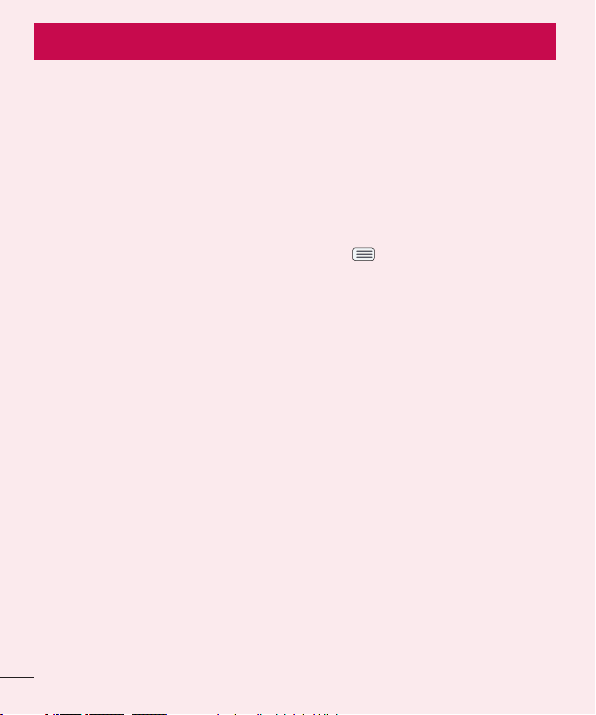
Aviso importante
Antes de llevar el teléfono a reparación o llamar a un representante del servicio
técnico, compruebe si alguno de los problemas que presenta el teléfono se
describen en esta sección.
1. Memoria del teléfono
Para liberar más espacio en la memoria, tendrá que administrar sus
aplicaciones y borrar algunos datos, como aplicaciones o mensajes.
Para administrar aplicaciones
1 En la pantalla principal, toque la Tecla Menú y luego Ajustes del
sistema > Ficha General > Aplicaciones.
2 Toque una de las fi chas en la parte superior de la pantalla y seleccione la
aplicación que desea desinstalar.
3 Toque Desinstalar y luego OK para confi rmar que desea desinstalar la
aplicación.
2. Optimizar la vida útil de la batería
Puede prolongar la vida útil de la batería entre cargas apagando las funciones
que no necesite ejecutar constantemente en segundo plano.
Además, puede supervisar la forma en que las aplicaciones y los recursos
consumen la energía de la batería.
Para ampliar la vida útil de la batería
- Desactive las comunicaciones de radio que no esté usando, como Wi-Fi,
Bluetooth o GPS.
- Disminuya el brillo de la pantalla y establezca un tiempo de espera más corto
para la pantalla.
- Desactive la sincronización automática de Gmail™, Calendario, Contactos y
otras aplicaciones.
- Es posible que ciertas aplicaciones que haya descargado reduzcan la vida útil
de la batería.
6

- Mientras usa aplicaciones descargadas, compruebe el nivel de carga de la
batería.
NOTA: Si oprime accidentalmente la Tecla Encender/Bloquear cuando
el teléfono está en su bolsillo, la pantalla se apagará automáticamente con
el fin de reducir el consumo de energía de la batería.
Para comprobar el nivel de carga de la batería
1 En la pantalla principal, toque la Tecla Menú y luego Ajustes del
sistema > Ficha General > Batería.
2 El estado de la batería (carga o descarga) y el nivel aparecen en la pantalla.
Para supervisar y controlar qué usa la batería
1 En la pantalla principal, toque la Tecla Menú y luego Ajustes del
sistema > Ficha General > Batería.
2 Toque el icono de batería.
3 Se muestran todas las aplicaciones o servicios utilizando la energía de
la batería de la cantidad mayor usada a la menor. También puede usarlo
para apagar aplicaciones o servicios si están consumiendo mucha energía.
Toque cualquier de los elementos en la lista para más opciones.
3. Instalar un sistema operativo de código abierto
Si instala un sistema operativo de código abierto en el teléfono y no usa el
sistema operativo suministrado por el fabricante, es posible que el teléfono
funcione mal.
7

Aviso importante
¡Advertencia!
• Si instala y usa un sistema operativo diferente del suministrado por el
fabricante, la garantía ya no cubrirá el teléfono.
• Para proteger el teléfono y los datos personales, descargue aplicaciones
provenientes sólo de fuentes confiables, como Play Store. Si algunas
aplicaciones no se instalan correctamente en el teléfono, es posible
que no funcione correctamente o que se produzcan errores graves.
Deberá desinstalar esas aplicaciones y todos los datos y las opciones de
configuración del teléfono.
4. Cómo usar el bloqueo de pantalla
Establezca un bloqueo de la pantalla para asegurar el teléfono. Para configurar
el bloqueo de la pantalla, realice los siguientes pasos.
En la pantalla principal, toque la Tecla Menú
de pantalla > Seleccionar bloqueo de pantalla y seleccione entre Deslizar,
Reconocimiento de rostro, Patrón, PIN o Contraseña.
NOTA: Si tiene problemas con el Reconocimiento de rostro, puede
desbloquear la pantalla con el patrón de respaldo o PIN.
¡Advertencia!
Tome precauciones al usar un Patrón, PIN o Contraseña. Es muy importante
que recuerde la información de bloqueo de pantalla que establezca. Tiene
5 oportunidades para introducir su información de bloqueo de pantalla. Tras
usar las 5 oportunidades, debe esperar 30 segundos para volver a intentar
a desbloquear el teléfono.
Si no recuerda el Patrón, PIN o la Contraseña:
Si inició sesión en una cuenta de Google en el teléfono y uso un patrón
incorrecto 5 veces, toque ¿Ha olvidado el patrón?. A continuación, deberá
iniciar sesión con su cuenta de Google para desbloquear el teléfono y deberá
8
y luego Ajustes de bloqueo

crear un nuevo patrón de desbloqueo. Si a establecido un PIN de respaldo,
puede introducirlo para desbloquear la pantalla. Si no ha creado una cuenta
de Google en el teléfono u olvidó su PIN o contraseña y el PIN de respaldo,
deberá realizar un restablecimiento completo.
Precaución
Si realiza un restablecimiento a los valores de fábrica, se eliminarán todas
las aplicaciones y los datos de usuario. Antes de realizar ese tipo de
restablecimiento, recuerde que debe hacer una copia de seguridad de
todos los datos que sean importantes.
Lea TODOS los pasos antes de intentar.
1 Apague el teléfono.
2 Mantenga oprimidas las siguientes teclas al mismo tiempo: Tecla de
Volumen Inferior
del teléfono.
3 Suelte solamente la Tecla Encender/Bloquear cuando aparezca el
logotipo de LG y luego presione y mantenga oprimida la Tecla Encender/
Bloquear
4 Suelte todas las teclas cuando aparezca la pantalla Factory hard reset
(Restablecimiento completo de fábrica).
5 Oprima la Tecla Encender/Bloquear para continuar o cualquiera de las
Teclas de Volumen
6 Oprima la Tecla Encender/Bloquear una vez más para confi rmar o
cualquiera de las Teclas de Volumen
7 Su teléfono realizará el restablecimiento a valores de fábrica.
+ Tecla Encender/Bloquear en la parte de atrás
inmediatamente de nuevo.
para cancelar.
para cancelar.
9

Aviso importante
5. Cómo usar el Modo seguro
Usar el Modo seguro
Para recuperar su teléfono tras un mal funcionamiento.
1 Apague el teléfono y reinícielo. Cuando vea la animación de inicio de
mantenga presionada la Tecla de Volumen Inferior
muestre la pantalla principal.
O
Mientras el teléfono está encendido, mantenga presionada la Tecla
Encender/Bloquear
teléfono. Luego toque y mantenga presionada la opción Apagar y toque
OK. Aparecerá la pantalla principal y mostrará las palabras "Modo seguro"
en la esquina inferior izquierda.
2 En la pantalla principal, toque la Tecla Menú y luego Ajustes del
sistema > Ficha General > Aplicaciones.
3 Toque una de las fi chas disponibles en la parte superior de la pantalla y
seleccione la aplicación que desea instalar.
4 Toque Desinstalar y luego OK para confi rmar.
5 Después de desinstalar la aplicación, apague y reinicie el teléfono.
NOTA: Tenga en cuenta que el modo seguro desactivará todas las
aplicaciones de terceros que haya instalado Se restaurarán una vez que
reinicie nuevamente.
hasta que aparezca el menú Opciones del
6. Conectar el teléfono a una computadora mediante
USB
1 Use el cable USB que se proporcionó con el teléfono para conectarlo a un
puerto USB de la computadora. Recibirá una notifi cación para indicarle
hasta que se
10
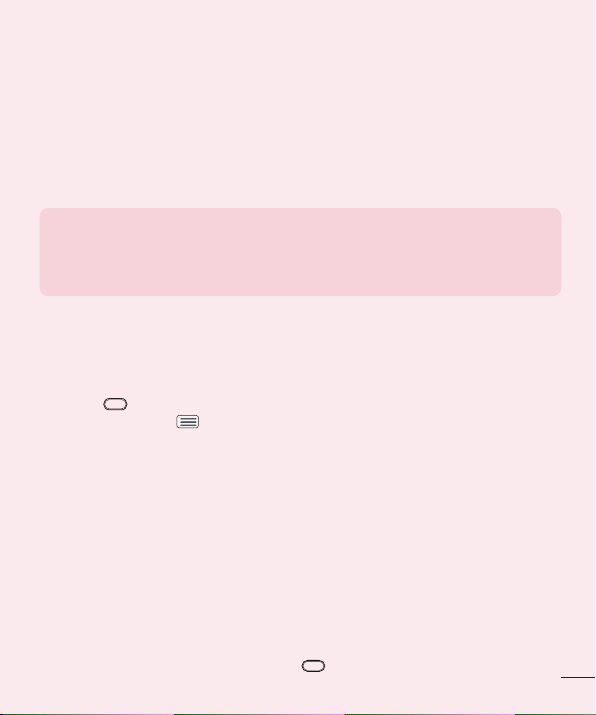
que el USB se encuentra conectado y aparecerá la pantalla Modo de
conexión USB.
2 Toque Sincronización multimedia (MTP) o Enviar imágenes (PTP) para
confi rmar que quiere transferir archivos del teléfono a la computadora.
Si el teléfono está conectado como almacenamiento USB, se le envía una
notificación. La computadora reconoce al teléfono como un dispositivo.
Ahora puede copiar archivos desde y hacia el teléfono.
¡SUGERENCIA! Puede acceder a los datos almacenados en su teléfono
mientras está conectado como almacenamiento USB. Por lo tanto, no
puede usar las aplicaciones que dependen del almacenamiento, como por
ejemplo la Música.
7. Desbloquear la pantalla al usar la conexión de datos
La pantalla se oscurecerá si no la toca durante un tiempo al usar la conexión
de datos. Para encender la pantalla, simplemente presione la Tecla Encender/
Bloquear . Para cambiar el tiempo que la pantalla demora en apagarse,
toque la Tecla Menú > Ajustes del sistema > Ficha Pantalla > Límite de
tiempo de pantalla y seleccione el tiempo deseado.
8. Antena interna
Sostenga el teléfono de forma vertical, tal como un teléfono común.
Mientras haga o reciba llamadas o mientras envíe o reciba datos, evite colocar
la mano sobre la parte inferior del teléfono donde se encuentra la antena.
Cubriendo esa zona puede afectar la calidad de la llamada.
9. Cuando la pantalla se congela
Si el teléfono no responde al usarlo o se congela la pantalla: Mantenga
presionada la Tecla Encender/Bloquear durante 10 segundos para
reiniciarlo.
11

Aviso importante
10. No conecte el teléfono mientras enciende o apaga la
computadora
Asegúrese de desconectar el teléfono de la computadora al encender o
apagar la computadora porque puede causar errores en la computadora.
11. Control con las teclas de hardware
Si la pantalla del teléfono está dañada o quebrada, puede responder a
llamadas entrantes, finalizar llamadas o apagar una alarma utilizando las teclas
de hardware.
1 Apague el teléfono.
2 Mantenga oprimida la Tecla Encender/Bloquear y las Teclas de
Volumen
modo de control con las teclas de hardware.
3 Oprima las Teclas de Volumen para desplazar a la opción deseada y
luego oprima la Tecla Encender/Bloquear
• Answer a call (Responder una llamada): Oprima las Teclas de Volumen
• End a call (Finalizar una llamada): Oprima la Tecla Encender/Bloquear
durante una llamada.
• Stop an alarm (Detener una alarma): Cuando suene una alarma, presione
y mantenga oprimida la Tecla de Volumen Inferior o la Tecla de
Volumen Superior para detener la alarma.
NOTA: Si utiliza el teléfono con una pantalla quebrada, el teléfono puede
quebrarse más o usted puede resultar herido. Asegúrese de visitar el centro
de servicio autorizado de LG para reparar su teléfono.
a la misma vez por más de 6 segundos para entrar al
para confi rmar.
a la misma vez.
12

Características del teléfono
Para encender el teléfono, mantenga presionada la Tecla Encender/Bloquear
en la parte posterior del teléfono por 3 segundos. Para apagar el teléfono,
presione la Tecla Encender/Bloquear en la parte posterior del teléfono por
3 segundos y toque Apagar y OK para confirmar.
Descripción general del teléfono
Lente de la cámara delantera
- Úsela para tomar fotografías de usted mismo o para chatear
con video con aplicaciones que lo admiten.
Sensor de proximidad
- Detecta la proximidad de otros objetos (por ejemplo, la
cabeza) para que los comandos tactiles no se activen
accidentalmente durante una llamada.
- Para evitar problemas con la pantalla táctil, no bloquee
el sensor o la área cerca del sensor.
Auricular
LED de notificación
Teclas rápidas
- Proporcionan acceso rápido a las aplicaciones más utilizadas.
- Para agregar un icono, arrástrelo y colóquelo en la barra.
- Para eliminar un icono, tóquelo y manténgalo presionado, y
elimínelo de la barra.
Tecla Menú
- Muestra las opciones disponibles para la pantalla o aplicación
actual.
Tecla Inicio
- Vuelve a la pantalla principal desde cualquier pantalla.
- Toque y mantenga presionada esta tecla para acceder a las
Tecla Atrás
- Regresa a la pantalla anterior.
- Cierra menús desplegables y cuadros de diálogo.
aplicaciones usadas recientemente.
13

Características del teléfono
¡Advertencia! Si coloca un objeto pesado sobre el teléfono o se sienta
sobre él, se puede dañar la pantalla LCD y las funciones de la pantalla táctil.
No cubra el sensor de proximidad de la pantalla LCD con una cubierta
protectora. Eso puede causar el mal funcionamiento del sensor.
¡SUGERENCIA!
Toque la Tecla Menú cuando abra una aplicación para ver las opciones
disponibles.
Vista lateral
Ranura para la tarjeta
Micro SIM
LED IR (infrarroja)
Toma para auriculares de 3.5 mm
Microphone(principal)
Microphone
(Sub)
Altavoz
Puerto para Cargador/
Accesorios
14

Vista posterior
Lente de la cámara
posterior
Teclas de Volumen
Aviso
La antena NFC de este teléfono está ubicada en la tapa posterior.
Flash
Tecla Encender/
Bloquear
NFC touch point (punto
de contacto)
15

Características del teléfono
Instalación de la tarjeta SIM
Antes de comenzar a explorar su nuevo teléfono, deberá configurarlo. La
bandeja para expulsar la tarjeta micro SIM consiste de una pequeña abertura
redonda justo encima de la puerta de la bandeja. Para instalar una nueva
tarjeta micro SIM:
1 Inserte la herramienta de expulsión para tarjeta micro SIM que viene con
el teléfono (o un elemento puntiagudo y delgado) en la abertura del botón
de expulsión y empuje suave pero fi rmemente hasta que la bandeja salga
hacia afuera. A continuación, jale la bandeja de la tarjeta micro SIM.
Abertura del botón de expulsión
2 Coloque la tarjeta micro SIM en la bandeja (como se muestra en la
imagen de arriba).
3 Inserte la bandeja de la tarjeta micro SIM.
NOTA: Apague el teléfono antes de insertar o quitar la tarjeta SIM.
¡Advertencia! Siempre debe tener cuidado al sacar la bandeja de la tarjeta
micro SIM. La herramienta de expulsión es muy filosa.
16

Cargar el teléfono
1 Conecte el adaptador de pared inalámbrico y el cable USB. Al realizar la
conexión como se indica a continuación, el logotipo de LG en el cable
USB debe quedar orientado hacia usted.
2 Enchufe el cable USB (como se muestra a continuación) en el Puerto para
Cargador/Accesorios del teléfono. Asegúrese de que el símbolo de USB
esté orientado hacia arriba.
Una vez que el teléfono esté totalmente cargado, siempre desenchufe el
cargador del tomacorriente para que el cargador no consuma energía de
manera innecesaria.
17

Características del teléfono
NOTA:
• La batería debe cargarse completamente antes de usar el teléfono por
primera vez para prolongar su vida útil.
• El teléfono cuenta con una antena interna. Tenga cuidado de no rayar o dañar
esta área posterior, dado que esto puede ocasionar pérdida del rendimiento.
• Cuando la batería se agota por completo y conecta el teléfono con el
cargador, el LED de notificación parpadeará. Este funcionamiento es
normal cuando la batería está totalmente descargada y previene el flujo
de sobrecorriente ya que el teléfono está diseñado para proporcionar un
nivel de protección razonable contra el daño a la batería. Una vez que la
batería cuenta con suficiente carga, la pantalla se encenderá y mostrará la
imagen de una batería.
Warning!
• Use sólo cargadores, baterías y cables aprobados por LG. Si usa cables
o cargadores no aprobados por LG puede ocasionar que la batería
cargue más lentamente el mensaje de retardo de carga de batería.
Los cargadores o cables no aprobados también pueden provocar una
explosión de la batería o daño al dispositivo, lo que no está cubierto por
la garantía.
• La carga puede verse interrumpida si utiliza un hub USB que no tenga la
tensión nominal adecuada.
NOTA: Batería no extraíble
El teléfono tiene una batería interna recargable que sólo debe ser
reemplazada por personal de LG o por personal de un centro de reparación
autorizado de LG. Nunca debe intentar abrir o desarmar este teléfono usted
mismo. Si abre el teléfono eso puede ocasionar daños que anularán la
garantía.
18
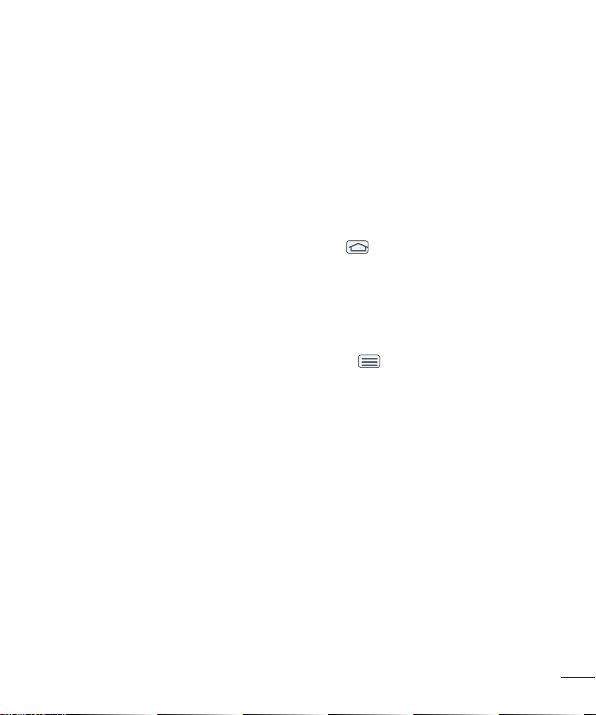
Cómo alternar entre aplicaciones y salir de éstas
Es fácil realizar varias tareas con Android porque las aplicaciones abiertas
siguen en ejecución incluso cuando abre otra aplicación. No necesita salir
de una aplicación antes de abrir otra. Use y alterne entre varias aplicaciones
abiertas. Android administra cada aplicación, al detenerlas e iniciarlas según
sea necesario, para garantizar que las aplicaciones inactivas no consuman
recursos innecesariamente.
Cómo alternar entre aplicaciones
- Toque y mantenga presionada la Tecla Inicio . Aparecerá una lista de
aplicaciones recientemente utilizadas. A continuación, toque la aplicación a la
que desea acceder.
- Para eliminar una aplicación de la lista, deslice la vista previa de la aplicación
hacia la izquierda o derecha.
Para cerrar/salir de una aplicación
1 En la pantalla principal, toque la Tecla Menú y luego Ajustes del
sistema > Ficha General > Aplicaciones.
2 Toque una de las fi chas en la parte superior de la pantalla, elija la
aplicación deseada y toque Forzar detención (o Parar) para detener la
aplicación.
19
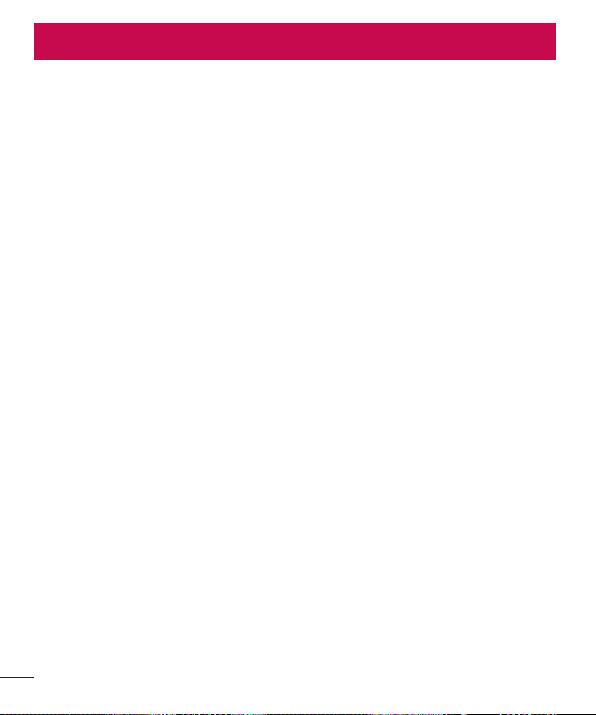
La pantalla principal
Sugerencias sobre la pantalla táctil
Con solo tocarla, puede acceder a aplicaciones disponibles, hacer selecciones
de menú y acceder a datos guardados en el teléfono. Para describir las
diferentes acciones disponibles mediante la pantalla táctil, se usan los
siguientes términos:
Tocar: Un único toque con el dedo selecciona elementos, enlaces , accesos
directos y letras del teclado en pantalla.
Tocar y mantener presionado: Toque y mantenga presionado un elemento en
la pantalla sin levantar el dedo hasta que ocurra una acción. Por ejemplo, para
abrir las opciones disponibles de un contacto, toque y mantenga presionado el
contacto en la Lista de contactos hasta que se abra el menú contextual.
Arrastrar: Toque y mantenga presionado un elemento por un momento y, a
continuación, sin levantar el dedo, muévalo por la pantalla hasta encontrar la
ubicación de destino que desea usar. Puede arrastrar elementos en la Pantalla
principal para reubicarlos.
Desplazar o deslizar: Para desplazar o deslizar, mueva con rapidez el dedo por
la superficie de la pantalla, sin detenerse cuando toca la pantalla por primera
vez (de lo contrario, arrastrará el elemento en vez de desplazarlo o deslizarlo).
Por ejemplo, puede deslizar la pantalla hacia arriba o abajo para desplazarse
por una lista, o examinar a través de las diferentes pantallas principales al
desplazarse de izquierda a derecha (y viceversa).
Tocar dos veces: Toque dos veces para acercar una página web o un mapa. Por
ejemplo, toque dos veces rápidamente una sección de una página web para
ajustar esa sección de forma que se ajuste al ancho de la pantalla. También
puede tocar dos veces para acercar y alejar al al usar mapas.
Zoom táctil: Junte el dedo índice y el pulgar o expándalos para acercar o alejar
cuando use el navegador, consulte mapas, use la cámara o vea fotografías.
Rotar la pantalla: Desde muchas aplicaciones y menús, la orientación de la
pantalla se ajusta a la orientación física del teléfono.
20
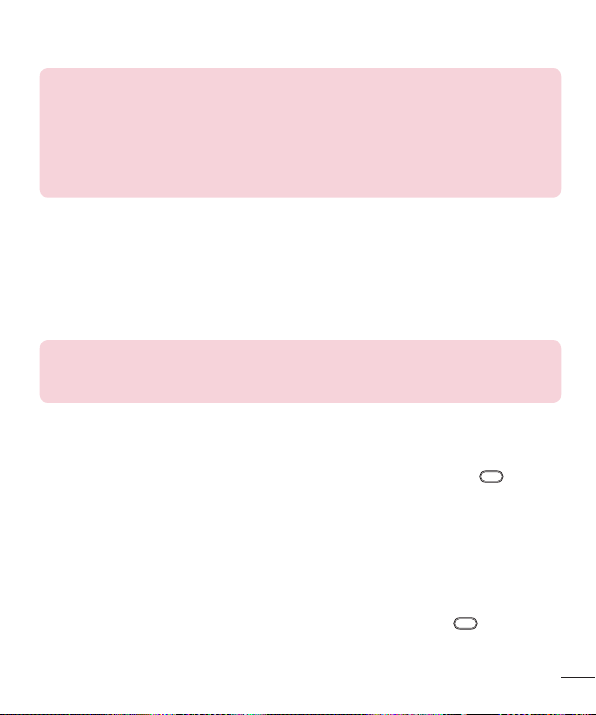
NOTA:
• Para seleccionar un elemento, toque el centro del icono.
• No presione demasiado; la pantalla táctil es lo suficientemente sensible para
detectar un toque suave, pero firme.
• Utilice la punta del dedo para tocar la opción que desee. Tenga cuidado de
no tocar ninguna otra tecla o icono.
Sensor de proximidad
Cuando recibe y realiza llamadas, este sensor apaga automáticamente la luz
de fondo y bloquea el teclado táctil al detectar cuando el teléfono está cerca
del oído. Esta acción extiende la vida útil de la batería y evita que el teclado
táctil se active de manera involuntaria durante las llamadas.
NOTA: Al encender la pantalla, asegúrese de no tapar el sensor de
proximidad. Si lo hace, la pantalla se apagará inmediatamente después de
encenderse.
Bloquear el teléfono
Cuando no utilice el teléfono, presione la Tecla Encender/Bloquear para
bloquearlo. De esta forma, se evita que las teclas se presionen por accidente y
se ahorra batería.
Además, si no usa el teléfono por un tiempo, la pantalla principal u otra
pantalla que esté visualizando se reemplaza automáticamente por la pantalla
de bloqueo después de 30 segundos (dependiendo en los ajustes de límite
de tiempo) de inactividad para ahorrar la energía de la batería e impedir el
marcado accidental.
Para reactivar el teléfono, presione la Tecla Encender/Bloquear . Aparecerá
la pantalla de bloqueo. Deslice la pantalla en cualquier dirección para
desbloquearla. Se abrirá la última pantalla que estaba usando.
21

Para poner rápidamente el teléfono en modo silencioso o de vibración, deslice
la Barra de estado hacia abajo y toque hasta que aparezca
La pantalla principal
NOTA:
• El límite de tiempo de pantalla automático se puede configurar
manualmente en Ajustes. Para cambiarlo, toque la Tecla Menú >
Ajustes del sistema > Ficha Pantalla > Límite de tiempo de pantalla y
seleccione el tiempo deseado.
• Si se están ejecutando programas cuando bloquea el teléfono, es posible
que se sigan ejecutando en el modo de bloqueo. Se recomienda que
salga de todos los programas antes de ingresar en el modo de bloqueo
para evitar cargos innecesarios (como llamadas, acceso a la Web y
comunicaciones de datos).
Cambio rápido al Modo Silencio/Vibración
o .
22

Descripción general de la pantalla principal
La pantalla principal es el punto de partida para muchas aplicaciones y
funciones, y le permite añadir elementos como iconos de aplicaciones, accesos
directos, carpetas o widgets para darle acceso instantáneo a la información
y aplicaciones. Esta es la página predeterminada y accesible desde cualquier
menú al tocar la Tecla Inicio
En la pantalla principal, podrá ver los iconos de menú en la parte inferior
de la pantalla. Los iconos de menú brindan acceso con un solo toque a las
funciones que más utiliza.
.
23

La pantalla principal
Para agregar más paneles, pellizque la pantalla principal y toque
Navegación a través de los paneles de la pantalla principal
El teléfono dispone de varios paneles de la pantalla principal. Si lo desea,
puede colocar diferentes aplicaciones en cada uno de los paneles de la
pantalla principal.
En la pantalla principal, deslice la pantalla con el dedo en cualquier dirección.
El panel principal se encuentra en el medio.
Editar paneles
mover un panel a otra ubicación, tóquelo y manténgalo presionado, arrástrelo
a la ubicación deseada y suéltelo. Para establecer un panel como el panel
predeterminado, toque Fijar mi pantalla principal y luego toque el panel
deseado. Para regresar a la pantalla principal, coloque un dedo y el pulgar en
la pantalla y expándalos o toque la Tecla Atrás .
También puede personalizar cada panel con accesos directos, carpetas y
widgets, los cuales son accesos directos a sus aplicaciones favoritas.
. Para
24
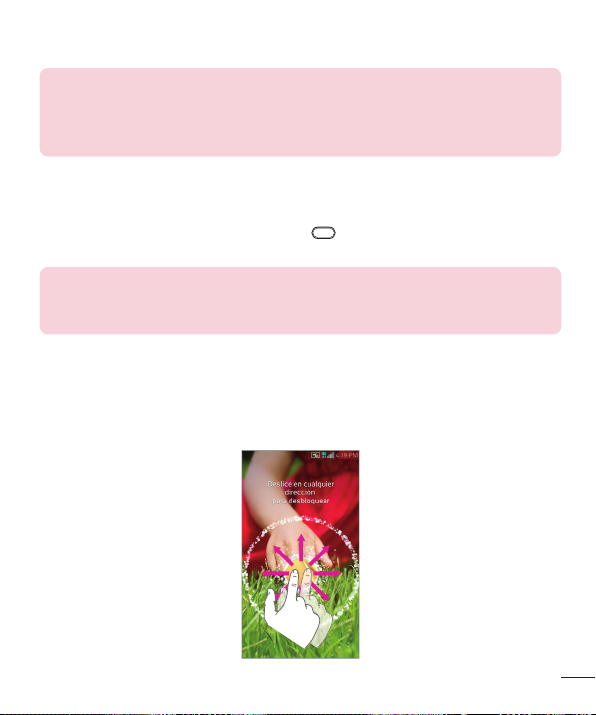
NOTA:
Las Teclas Rápidas se pueden ver en la parte inferior de la pantalla principal.
Las Teclas Rápidas proporcionan acceso de un toque a las funciones que
utiliza con frecuencia.
Desbloquear la pantalla
1 Presione la Tecla Encender/Bloquear para encender la pantalla. Su
pantalla de bloqueo aparecerá.
NOTA:
No cubra el sensor de proximidad al encender la pantalla. Si lo hace, la
pantalla se apaga inmediatamente.
2 Desde el centro de la pantalla, delisce en cualquier dirección para
desbloquearla.
• Para usar un acceso directo, deslice el icono en la parte inferior de la
pantalla en cualquier dirección. La pantalla se desbloquea y la aplicación
se abre.
25

La pantalla principal
KnockON
La función KnockON le permite tocar dos veces la pantalla para encenderla o
apagarla fácilmente.
Para activar o desactivar KnockON
1 En la pantalla principal, toque la Tecla Menú > Ajustes del sistema >
Ficha General > Gestos.
2 Toque la casilla de verifi cación al lado de Pantalla encendida/Apagado
para activar o desactivar esta función.
Para encender la pantalla
De forma rápida, toque dos veces el centro de la pantalla de bloqueo para encenderla.
Para apagar la pantalla
Toque dos veces en un área vacía de la pantalla principal, pantalla de bloqueo
o Barra de estado.
NOTA:
Toque en el área central de la pantalla. Si toque la parte inferior o superior,
la tasa de reconocimiento puede disminuir.
26
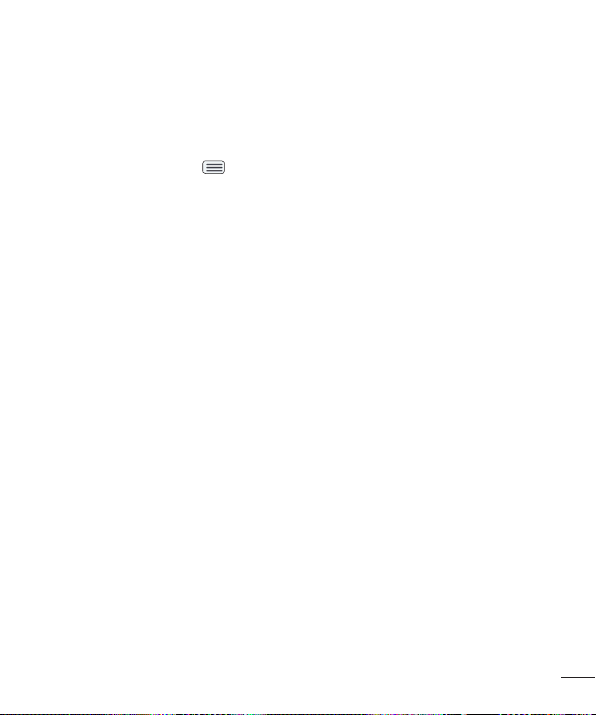
Navegar por los submenús de aplicaciones
Los submenús están disponibles cuando usted está en cualquier panel de
la pantalla principal o selecciona una función o aplicación como Teléfono,
Contactos, Mensajes, o Internet.
1 Toque la Tecla Menú . Un submenú aparece en la parte inferior de la
pantalla del teléfono.
2 Toque una opción.
Personalizar la pantalla principal
Puede personalizar la pantalla principal al agregar elementos de acceso rápido,
tales como accesos directos a una aplicación, widgets o cambiar el fondo de
pantalla.
• Aplicaciones: Agregue accesos directos a las aplicaciones en la pantalla
principal.
• Widgets: Agregue widgets de actualización dinámica a la pantalla principal
para permitir un rápido acceso a aplicaciones sin abrir la aplicación completa.
• Fondos de pantalla: Cambie el fondo de pantalla de la pantalla principal.
Para agregar accesos directos a las aplicaciones o widgets en la pantalla
principal:
1 Seleccione una ubicación (paneles de la pantalla principal) para agregar
un elemento al desplazar la pantalla principal de izquierda a derecha o
viceversa.
2 Toque y mantenga presionado un punto vacío de la pantalla principal.
3 Toque el tipo de elemento que desea agregar en la pantalla: Aplicaciones
o Widgets.
4 Toque la aplicación o el widget deseado.
5 En la pantalla principal aparecerá un nuevo icono. Para colocarlo en otro
panel, arrástrelo a la ubicación deseada y levante el dedo de la pantalla.
27

La pantalla principal
¡SUGERENCIA!
Para agregar una aplicación precargada o una aplicación que descargó
de Play Store a la pantalla principal, simplemente toque y mantenga
presionado el icono que desee en la pantalla de aplicaciones y arrástrelo al
panel que prefiera de la pantalla principal.
Para eliminar un icono o widget de la pantalla principal
Si no hay espacio disponible en un panel particular de la pantalla principal,
deberá borrar o quitar un elemento antes de agregar otro. En este caso, tiene
la opción de cambiar a otro panel de pantalla principal. Para eliminar el icono
de una aplicación de la pantalla principal, toque y mantenga presionado el
icono de acceso rápido o widget que desea eliminar y arrástrelo hasta Remover
en la parte superior de la pantalla. Cuando cambie a
No es posible eliminar las aplicaciones precargadas. (Solamente se pueden
eliminar sus iconos de la pantalla).
, levante el dedo.
28
